发布时间:2015-09-23 14: 26: 57
在研究函数图象时,经常会是在直角坐标系中,但还有很多情况下,在极坐标系中也要对函数图象进行研究。那么,如何利用几何画板极坐标系绘制函数图象呢?
具体操作如下:
1.选择“绘图”——“网格样式”——“极坐标网格”菜单命令,极点标签为“O”,单位点为“A”。选择“射线”工具,按住“shift”键不放,绘制出一条水平射线,标签为CD。利用“点”工具,在射线上绘制出任意一点E。
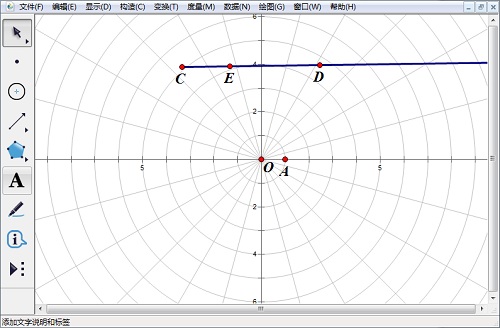
2.选中点C和点E,选择“度量”——“坐标距离”度量出点C和点E的“坐标距离”。,同样方法,度量出点C和点D的“坐标距离”。选中CE和CD度量值,选择“数据”——“计算”,在“新建计算”对话框,单击“CD”、“÷”、“CE”,单击“确定”按钮,出现计算结果。
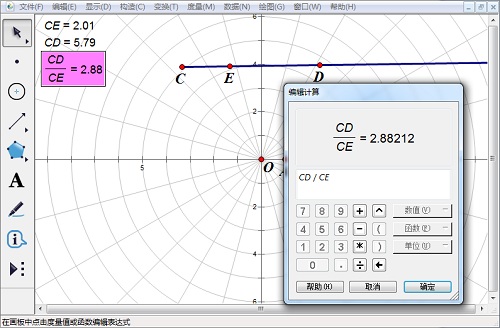
3.右键单击计算值,选择“属性”——“标签”,修改为“e”,选中点D,按快捷键“Ctrl+H”,隐藏点D。
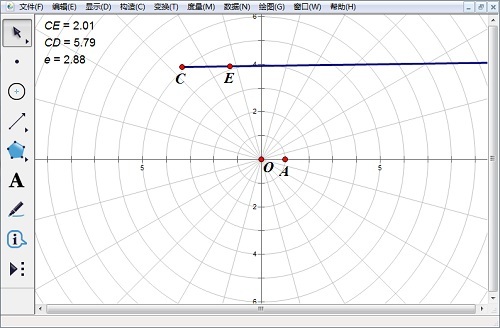
4.采用相同的方法构造水平射线FG及射线上的点H,相同的方法度量点F、H的坐标距离,将将度量值标签修改为“p”,隐藏点G。
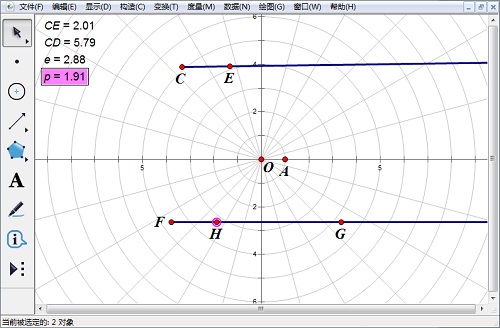
5.选中“e”和“p”,单击“绘图”——“绘制新函数”,在“新建函数”对话框中,单击“方程”按钮,选择下拉列表中的“r=f(θ)”,依次点击输入“e”、“*”、“p”、“÷”、“(”、“1”、“-”、“e”、“*”、“cos”、“θ”,单击“确定”按钮,操作区中显示函数图像,拖动方程式至合适位置。拖动点E或点H,可以改变曲线图像 。
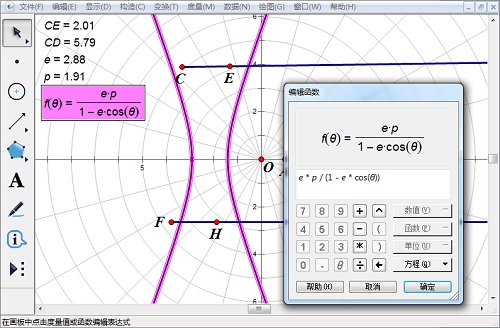
以上内容向大家介绍了利用几何画板极坐标系构造函数图象的方法,过程并不复杂,但是有些零碎,需要大家仔细操作。此方法构造的函数图象是双曲线的图象,几何画板双曲线的构造方法有很多,比如几何画板轨迹法等等,如果需要了解详细的教程,可以参考用几何画板轨迹法构造双曲线。
展开阅读全文
︾